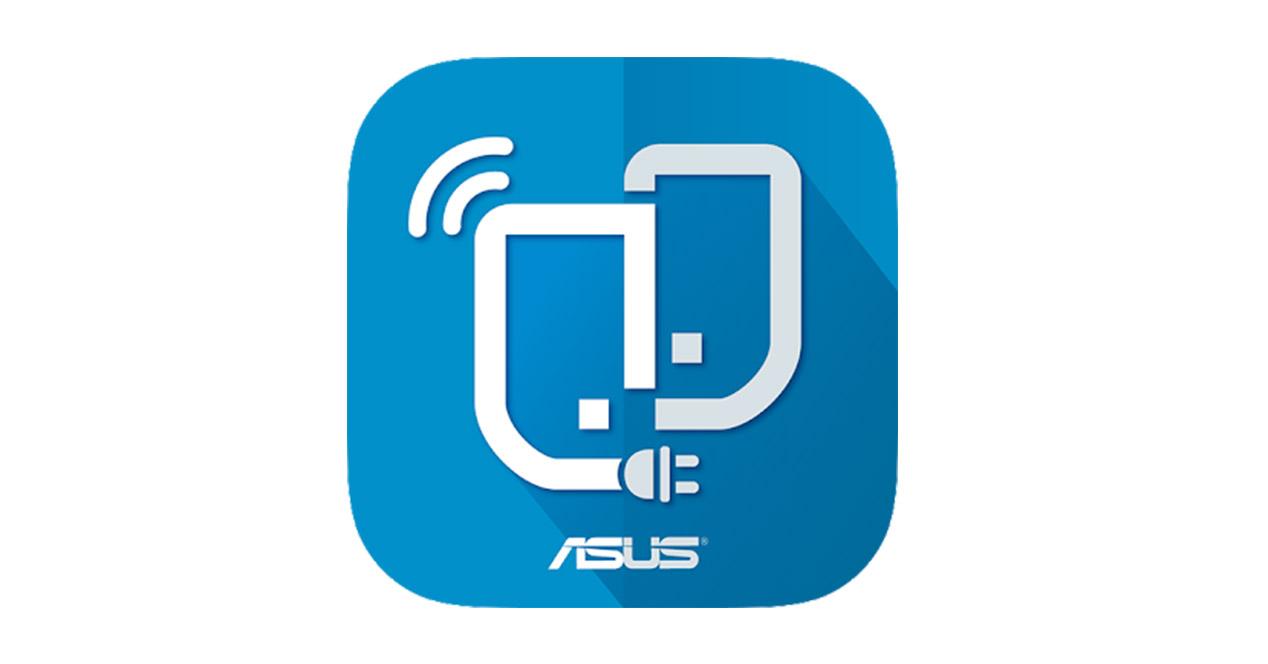El fabricante ASUS tiene en las tiendas de aplicaciones oficiales de Android y iOS (Google Play para Android, y App Store para dispositivos Apple) varias aplicaciones de gestión. Anteriormente en RedesZone hemos analizado en profundidad la aplicación ASUS Router App, una aplicación para administrar y gestionar los routers del fabricante, tanto de manera local como remota.
Ahora os presentamos ASUS Extender App, una aplicación que nos a servir para instalar desde cero los repetidores Wi-Fi y dispositivos PLC del fabricante. No solo nos servirá para instalar los equipos, sino también para gestionarlos de manera local muy fácilmente, además, incorpora interesantes herramientas para saber los canales Wi-Fi de las redes vecinas, la intensidad de señal de los diferentes puntos de acceso, utilidades como ping y traceroute para hacer diagnósticos de red y otras funcionalidades muy interesantes. Esta aplicación ASUS Extender está disponible en la tienda oficial de aplicaciones de Google y Apple, a continuación podéis acceder directamente a las tiendas para descargar la aplicación:
Nosotros hemos probado esta aplicación en un Samsung Galaxy S7 Edge con Android Nougat 7.0, a continuación os dejamos un vídeo donde os contamos las principales características y menús, aunque próximamente veremos estos menús a fondo con capturas de pantalla.
Así es la aplicación ASUS Extender App en vídeo
Una vez que ya conocéis la aplicación en vídeo, os vamos a enseñar cómo se puede instalar desde cero un repetidor Wi-Fi de ASUS.
Asistente de configuración de ASUS Extender
Nada más instalar la aplicación ASUS Extender, al abrirla intentará encontrar el dispositivo en la red local, o si nos hemos conectado al Wi-Fi que genera de manera predeterminada, intentará localizar el propio repetidor Wi-Fi. A continuación nos dará tres opciones, configurar el repetidor, entrar en las utilidades de red y también en el FAQ.
Si pinchamos en la opción de «Set Up Extender» veremos que nos indica que nos conectemos directamente a la red Wi-Fi del propio repetidor, y que posteriormente lo configuremos con la aplicación. En el menú principal de la aplicación simplemente tendremos que pinchar en «+» en la parte inferior derecha. En el análisis a fondo del repetidor Wi-Fi ASUS RP-AC53 AC750 ya os explicamos todos estos pasos que hay que realizar.
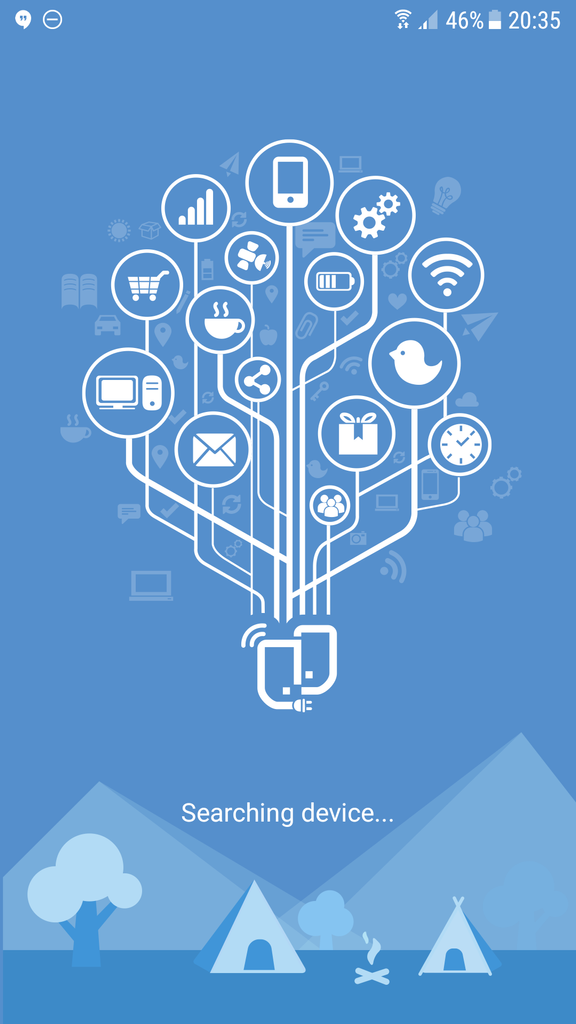
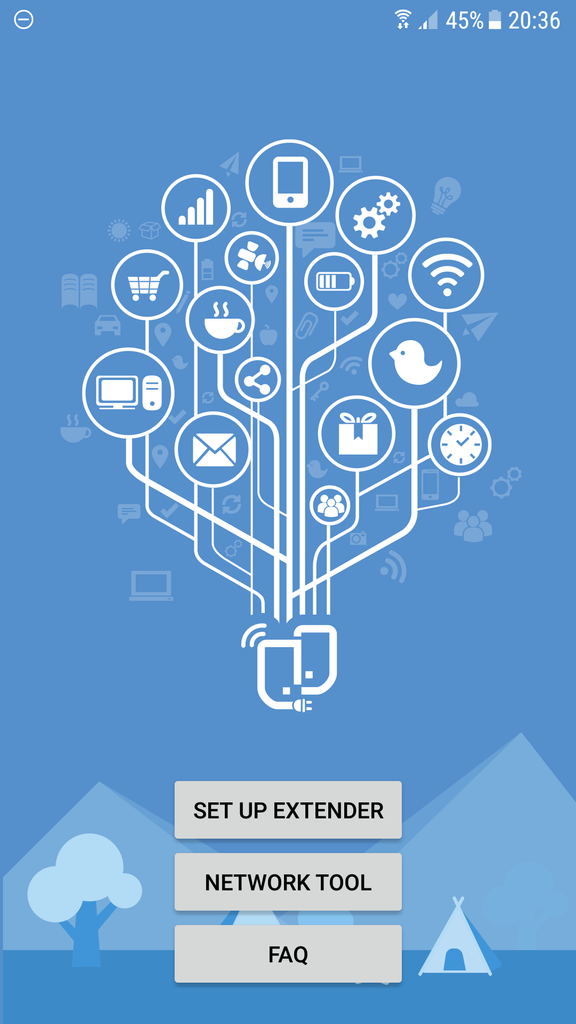
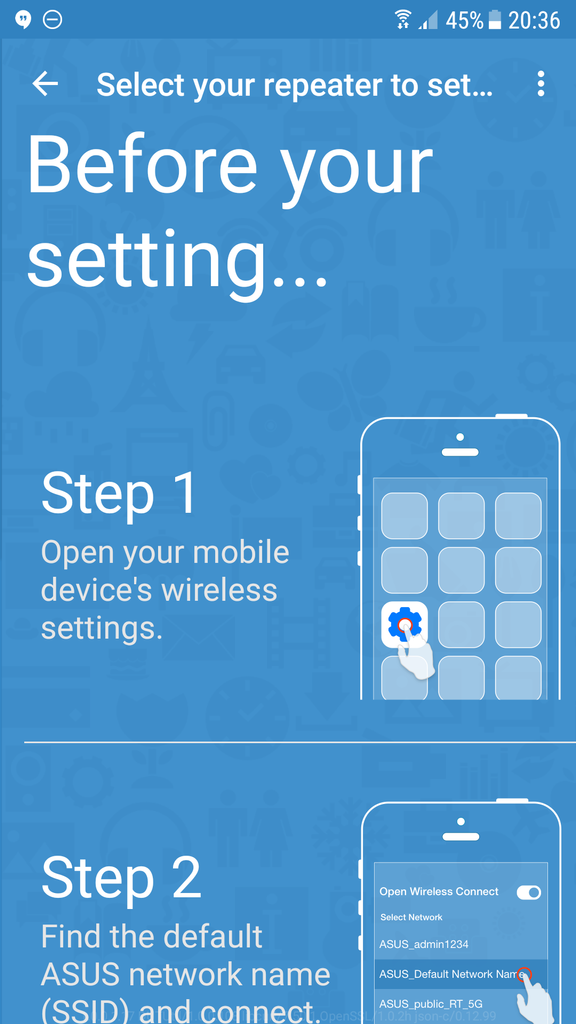
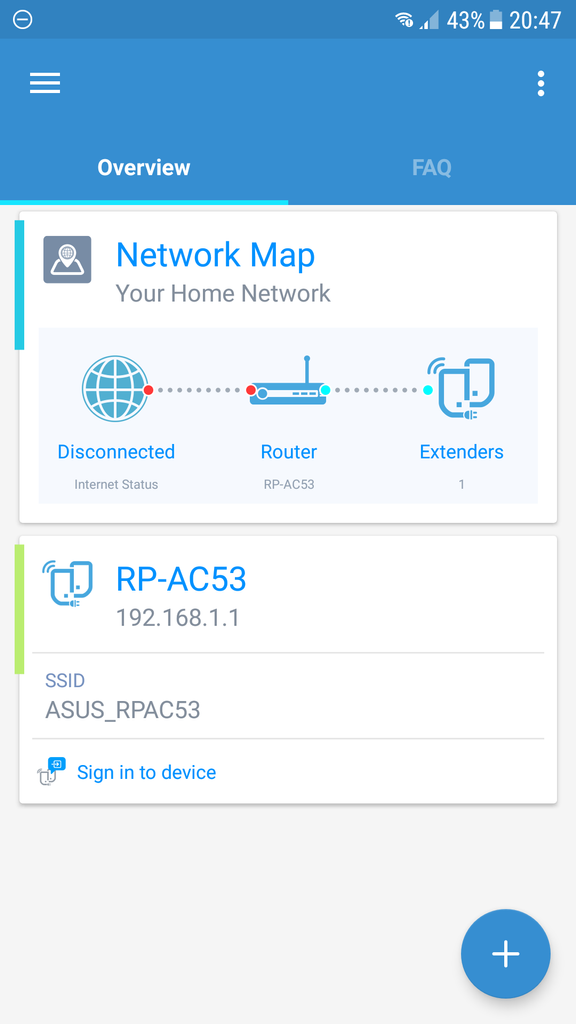
Independientemente del modelo que vayamos a configurar, deberemos conectarnos a la red Wi-Fi que genera, y elegiremos un SSID por defecto de ASUS que tenga el propio repetidor. Si estamos configurando un repetidor Wi-Fi con una única banda, solo nos saldrá un SSID. Si por el contrario estamos configurando un repetidor doble banda simultánea, podremos elegir cualquiera de las dos bandas.
Una vez que se haya conectado al repetidor Wi-Fi, ASUS Extender nos preguntará dónde vamos a colocar dicho repetidor, la respuesta no importa, simplemente sirve para llamar al nombre de la red de esta misma forma, si por ejemplo seleccionamos la opción de «Office», la red Wi-Fi extendida (o las redes Wi-Fi extendidas si es un repetidor doble banda) se llamará de esta manera. Posteriormente podremos modificar el SSID a nuestro gusto, de hecho, podremos clonar el nombre de la red principal para facilitar el roaming Wi-Fi entre el repetidor y el router inalámbrico.
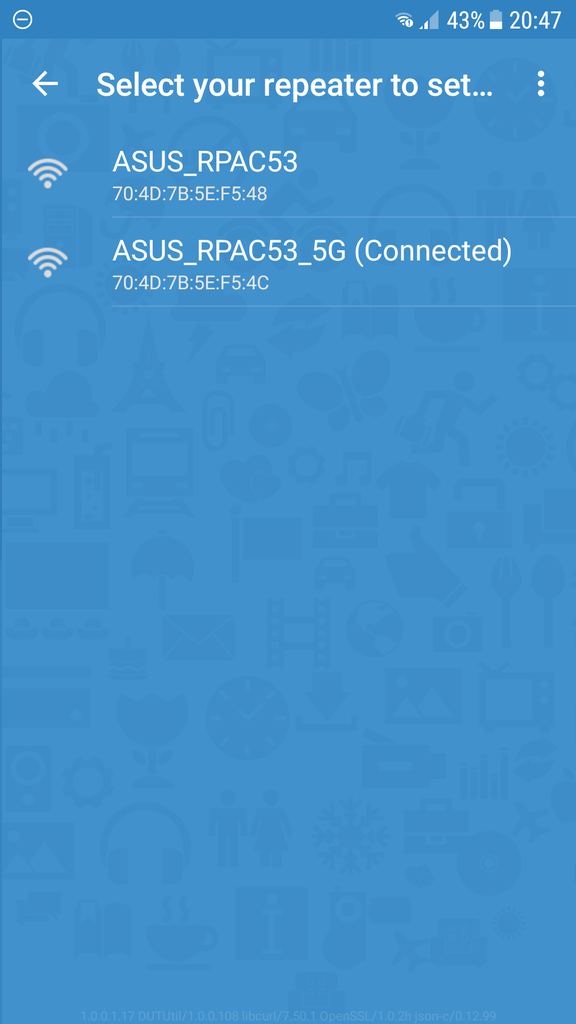
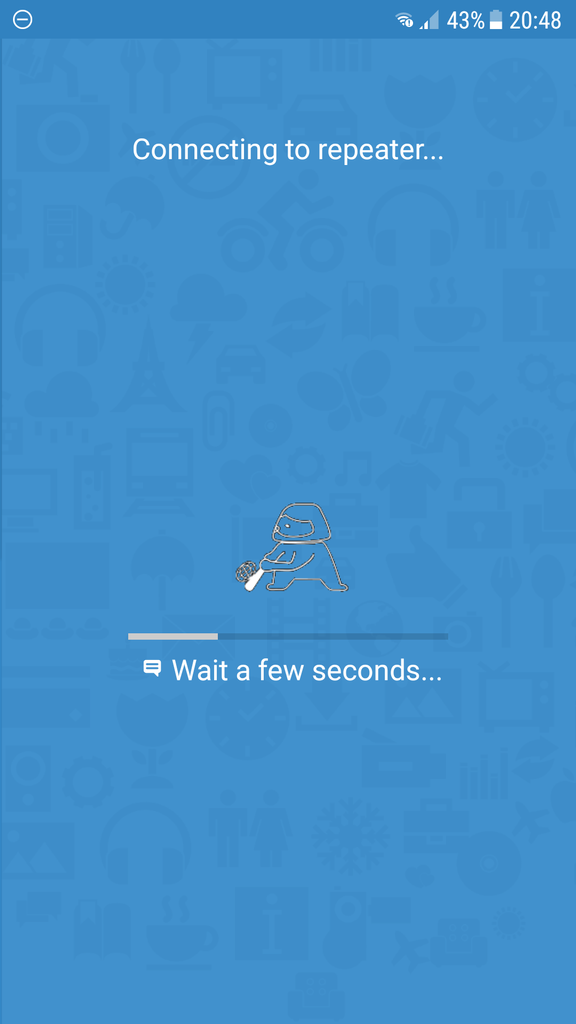
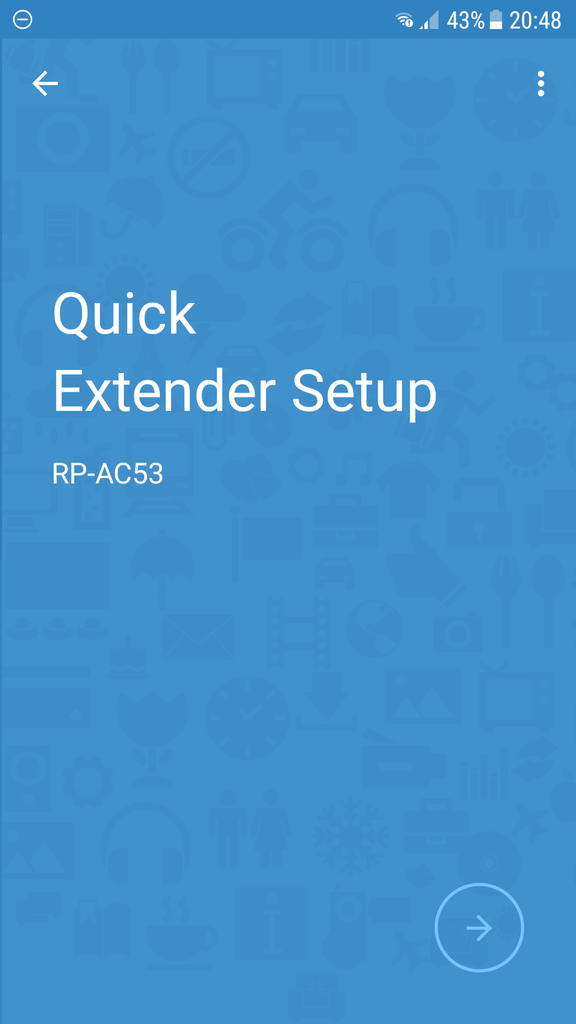
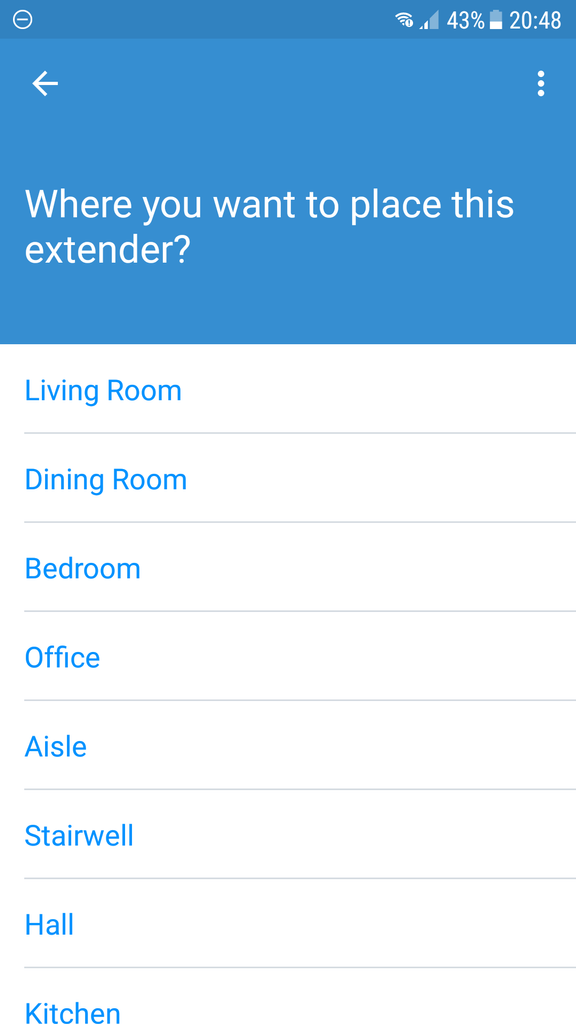
Una vez que hemos elegido la ubicación, deberemos pinchar sobre «I want to select another Wi-Fi network» para que escanee todas las redes Wi-Fi que hay a nuestro alrededor, una vez que escanee todas elegiremos la nuestra. Si tenemos un repetidor Wi-Fi doble banda elegiremos la banda de 2.4GHz o 5GHz, dependiendo de donde te vayas a conectar te merecerá la pena una banda u otra. Una vez seleccionada, simplemente introducimos la contraseña de acceso.
Aquí es donde tendremos la posibilidad de utilizar la misma configuración que la red principal (SSID y clave), pero el nombre y la clave es totalmente personalizable.
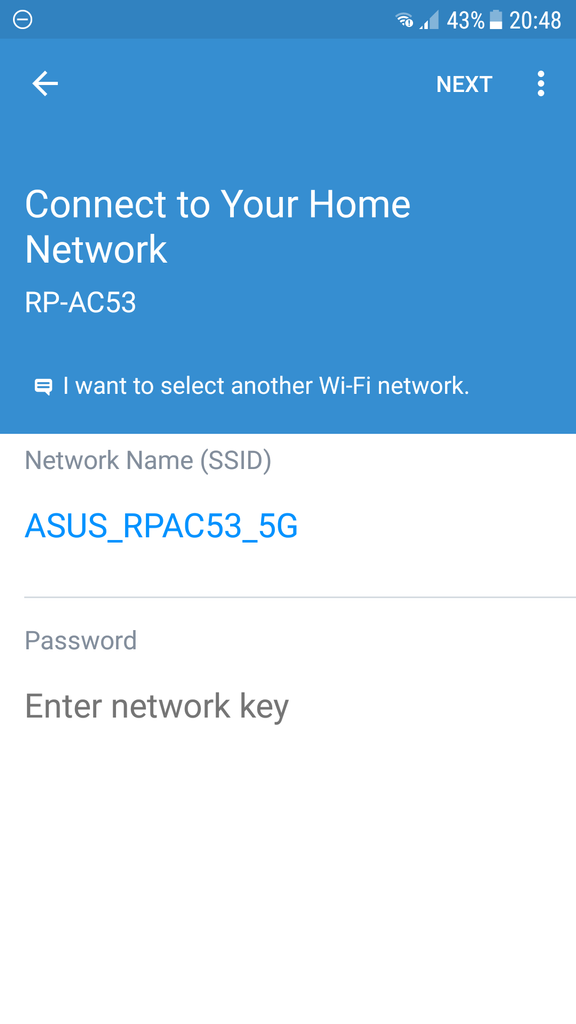
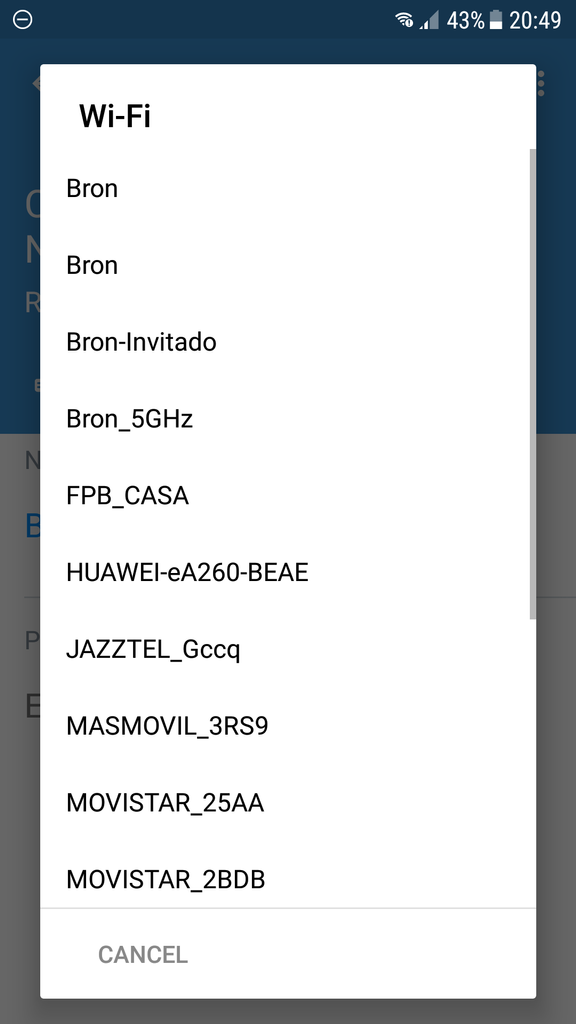
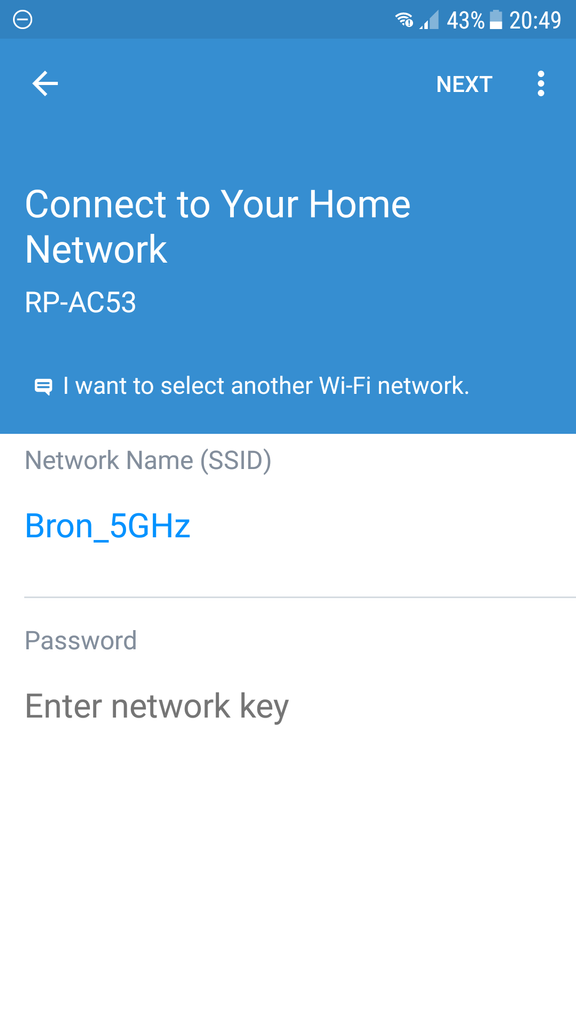
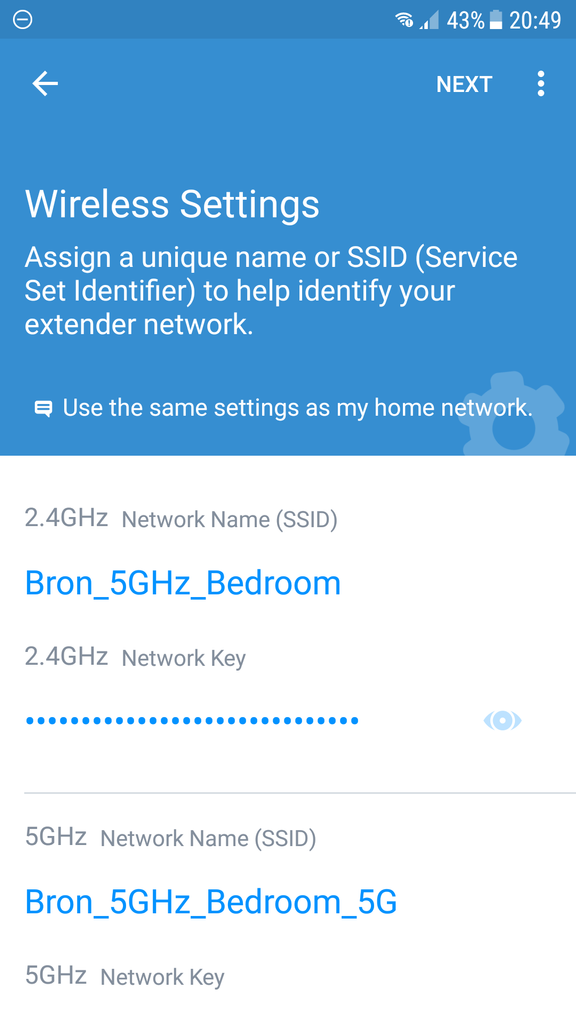
Una vez introducida la configuración Wi-Fi, deberemos introducir la nueva contraseña de acceso al propio repetidor Wi-Fi. Esto nos va a servir para loguearnos vía web a dicho repetidor, o iniciar sesión si tenemos otro smartphone con esta misma aplicación, por lo que no puedes olvidar la clave de acceso. Si olvidas la clave de acceso lo único que podrás hacer es resetear el repetidor y re-configurarlo de nuevo.
Una vez hechos todos los cambios, el repetidor los aplicará y se reiniciará automáticamente. Deberemos esperar entorno a 2 minutos para que esté en línea. Una vez que vuelva del reinicio, podrás ver un sencillo esquema de red:
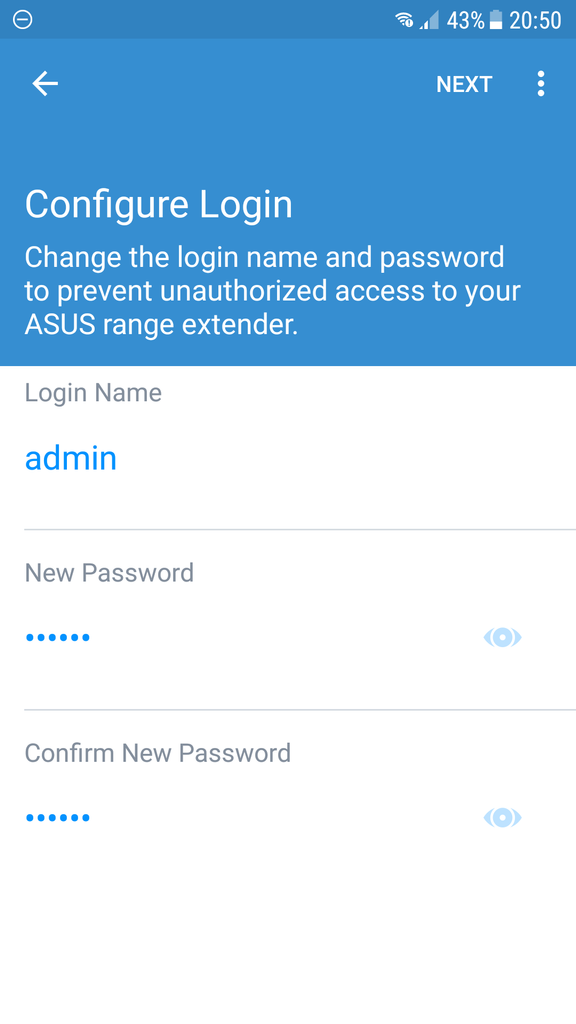
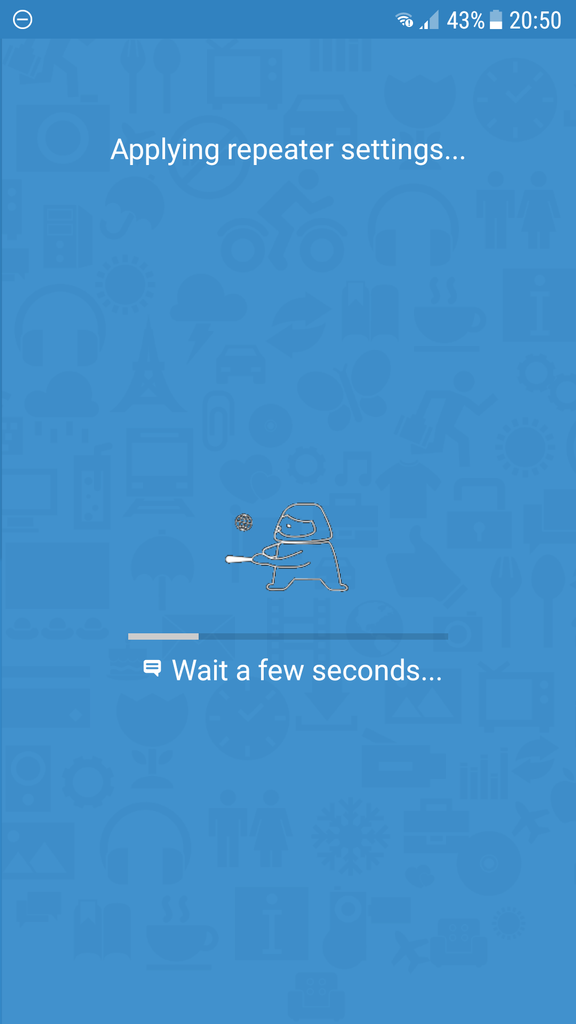
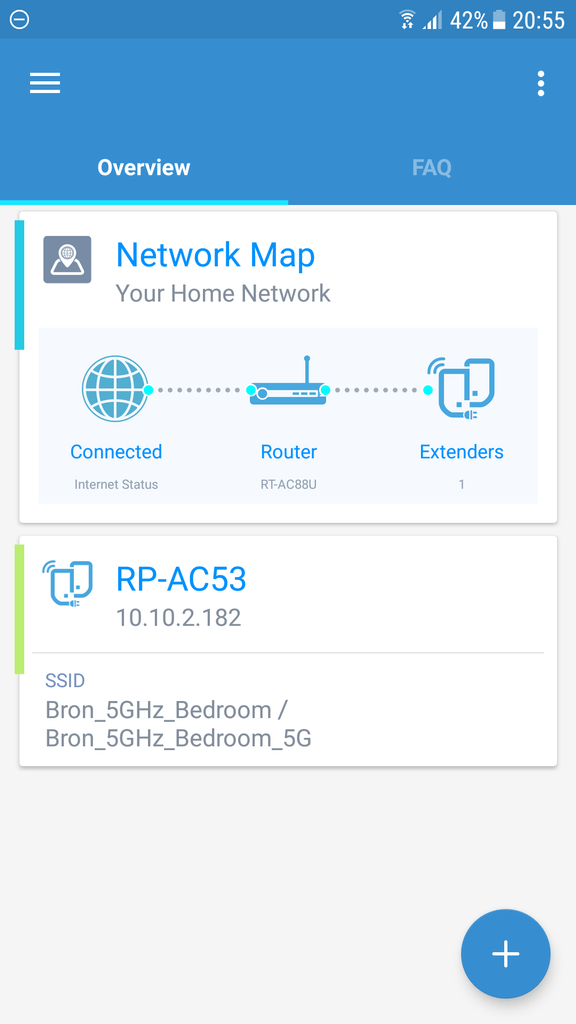
Opciones de ASUS Extender para gestionar el repetidor Wi-Fi
Si entramos en las opciones del repetidor Wi-Fi podremos ver las opciones disponibles:
- Reiniciar el repetidor
- Resetearlo a valores de fábrica
- Acceder a su firmware vía web donde tendremos todas las funciones avanzadas
- Desenlazar la aplicación con el repetidor Wi-Fi seleccionado.
En la pestaña de FAQ tendremos el centro de ayuda Zendesk, pero deberemos darnos de alta con un correo electrónico.
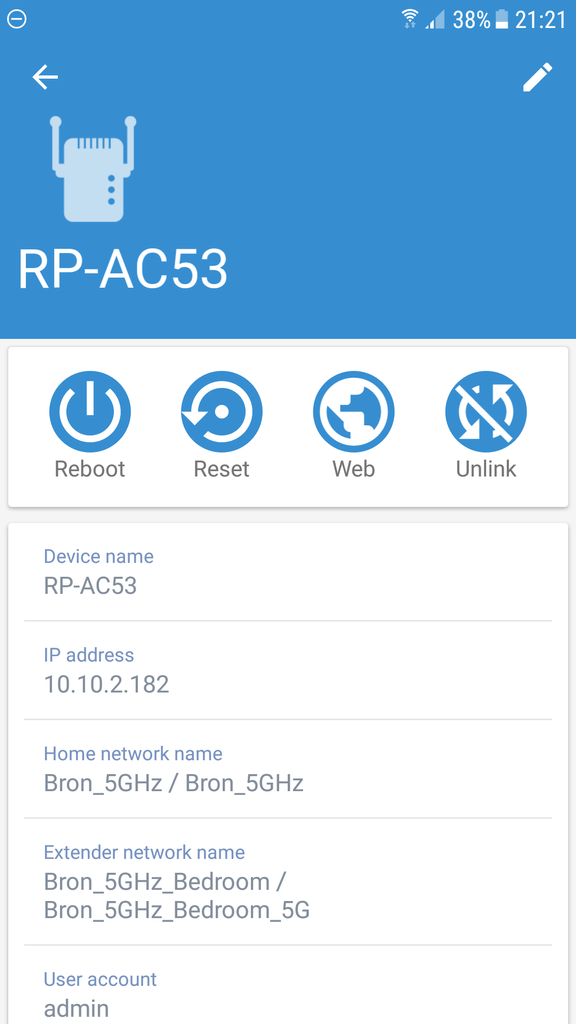
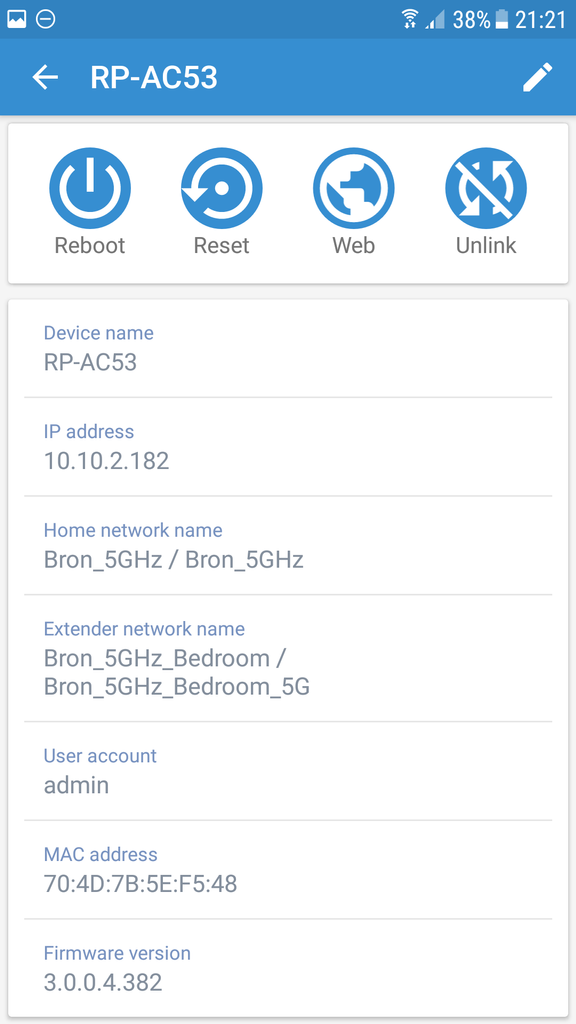
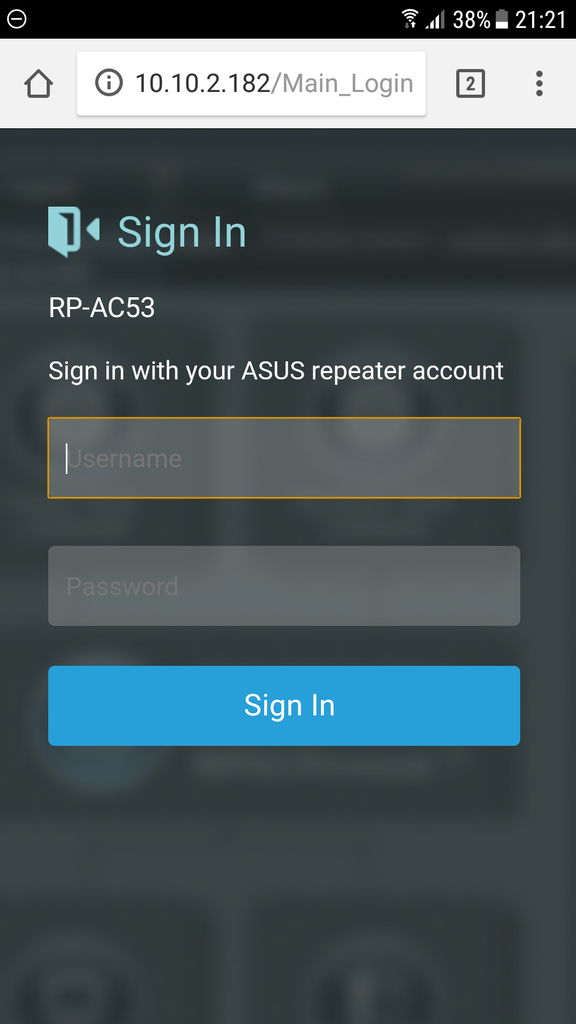
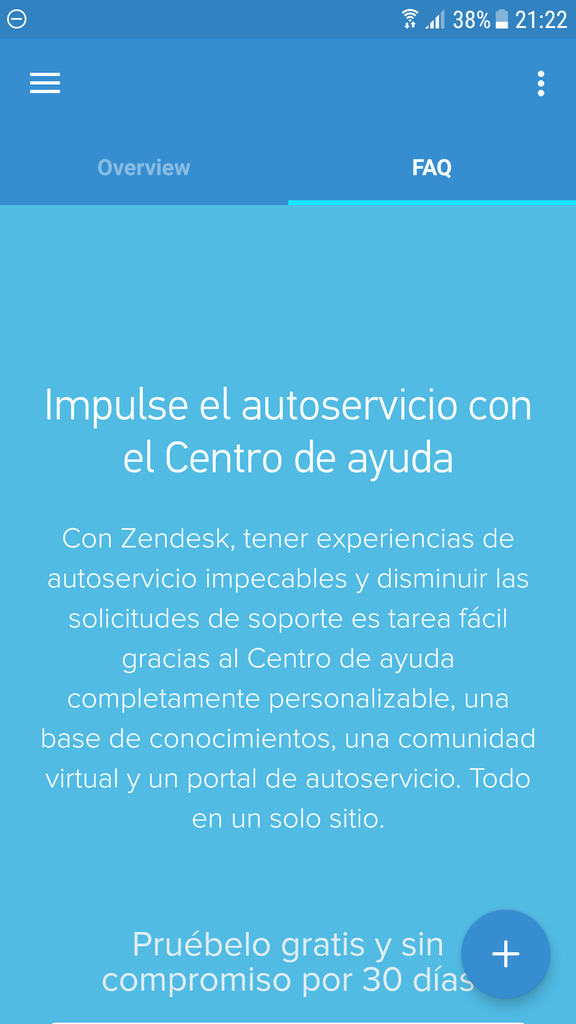
Si desplegamos la parte lateral izquierda veremos diferentes mini guías, ideal para los usuarios novatos en repetidores Wi-Fi y en PLC, de esta manera podrán conseguir un buen rendimiento inalámbrico.
Repeater Start Guide
- Cómo configurar fácilmente el repetidor a través del botón WPS del router y del propio repetidor Wi-Fi.
- Dónde colocar el repetidor Wi-Fi: debemos tener en cuenta que el repetidor debe recibir cobertura del router principal, por lo que debemos colocarlo a medio camino entre el router y allí donde nos vayamos a conectar.
Powerline Start Guide
- Cómo instalar un PLC de ASUS: nos indican los pasos básicos para instalar un PLC de ASUS, básicamente es conectar, pulsar el botón de sincronización y ya tendríamos conectividad.
- Clonar una red Wi-Fi en un PLC: todos los PLC de ASUS incorporan un botón «clone» que clonarán tanto el SSID como la clave de acceso de la red inalámbrica Wi-Fi.
Estas recomendaciones son muy útiles para conocer cómo funciona el Wi-Fi y qué no debemos hacer.
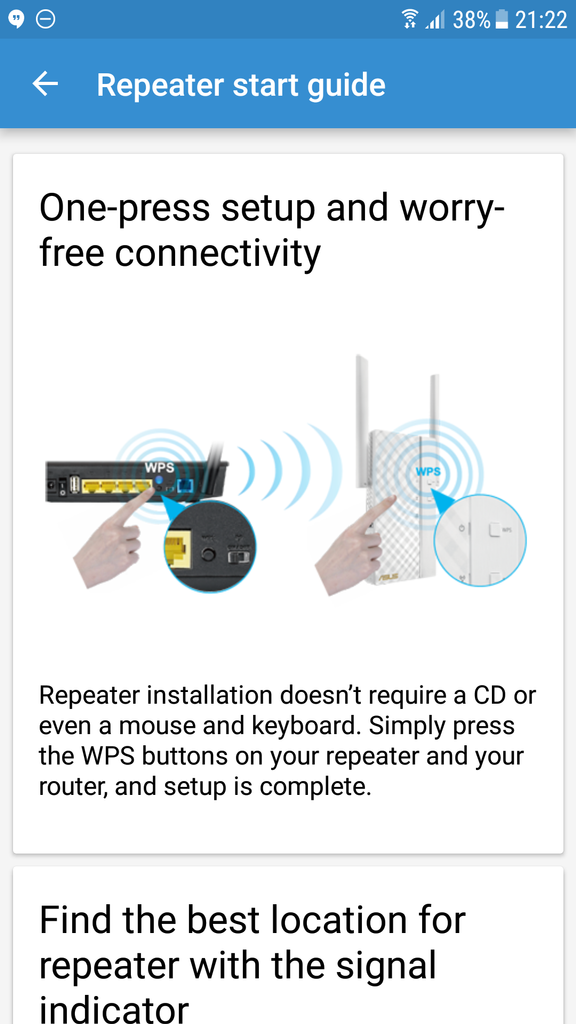
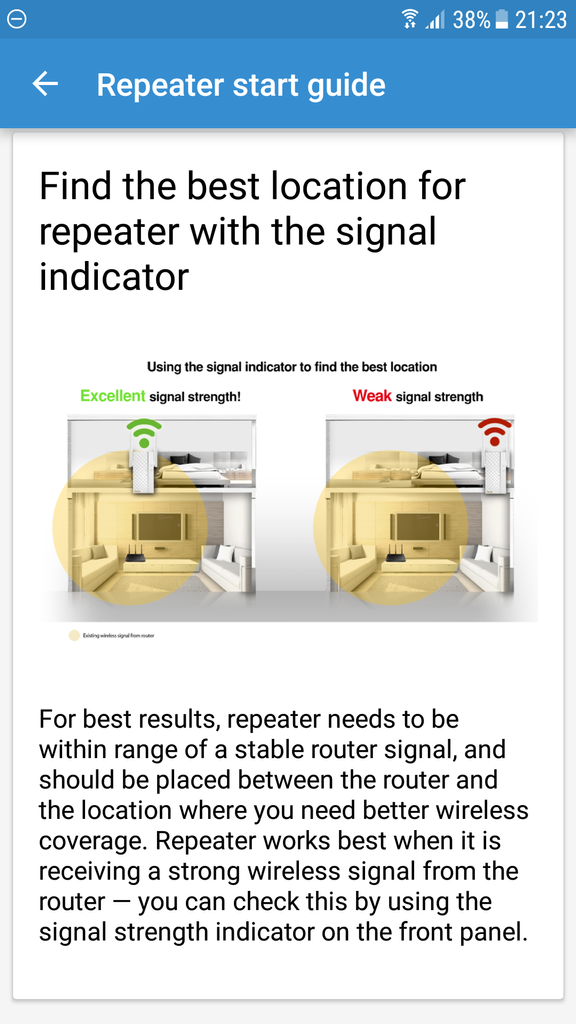
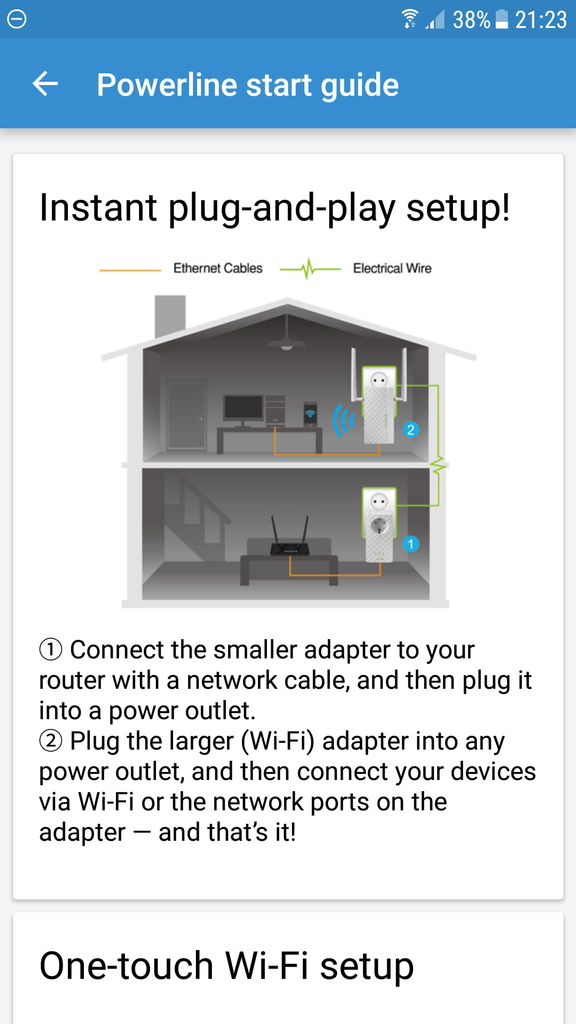
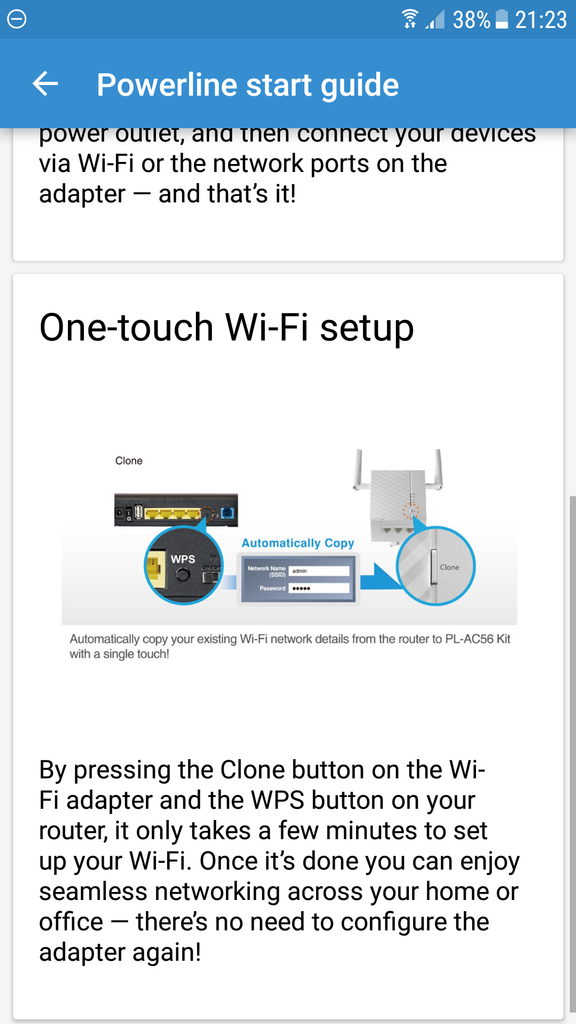
Best place for repeater
En estos menús encontraremos recomenciones de dónde colocar el repetidor Wi-Fi. No debemos colocar el repetidor muy lejos del router, ni en lugares bajos cercano al suelo (a ser posible), tampoco debemos colocarlo cerca de dispositivos que puedan provocar interferencias como la TV. Por último, si podemos colocarlo en lugares abiertos mucho mejor, de esta manera evitamos los rebotes de señal.
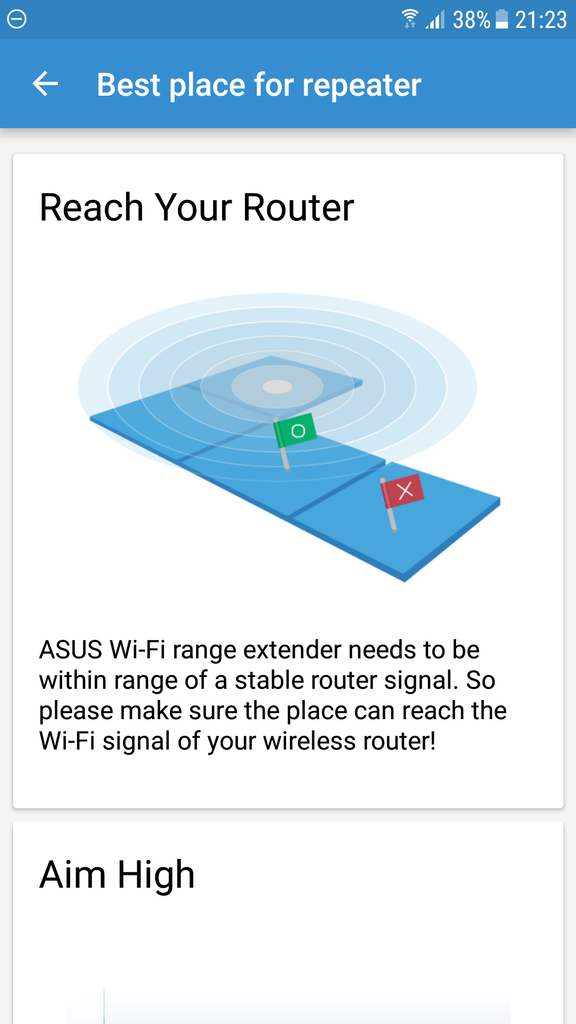
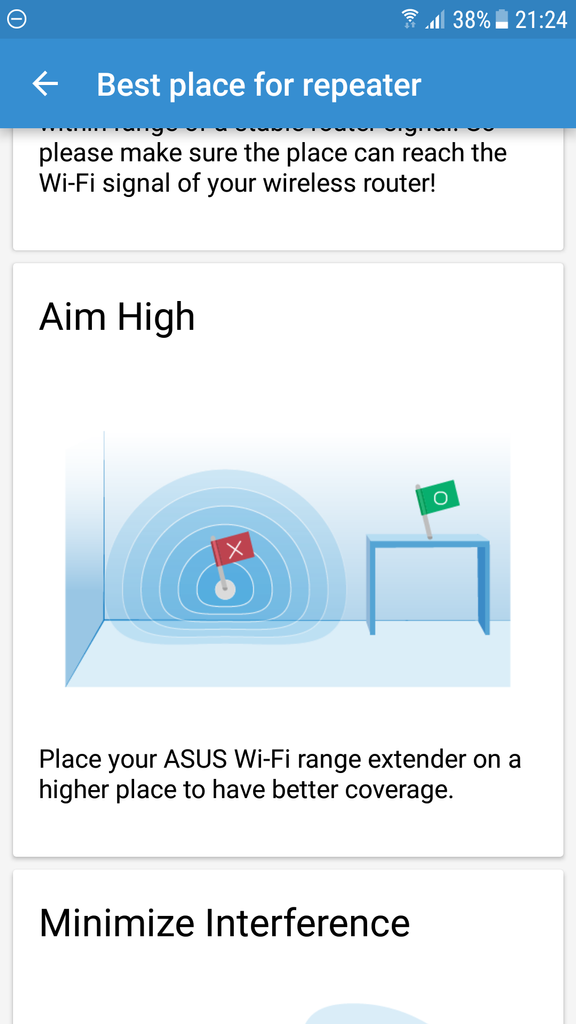
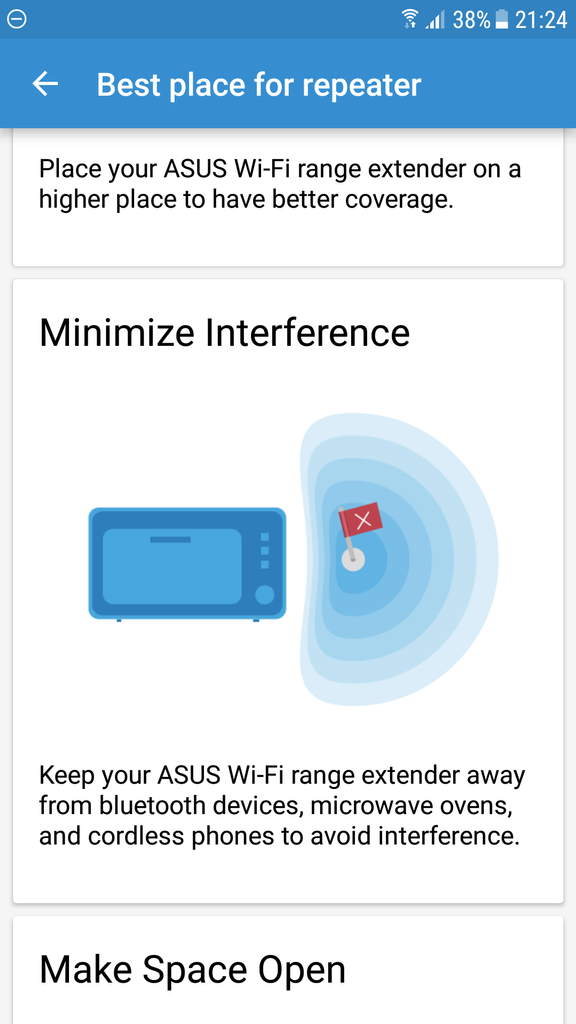
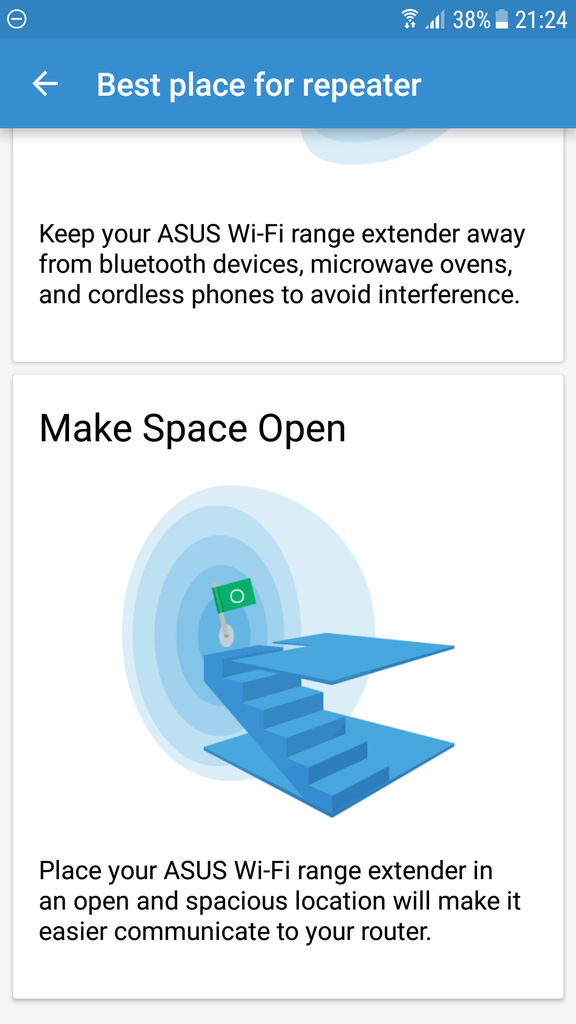
Por último, tenemos la zona de «Network Tool» donde encontraremos sencillas aplicaciones pero muy útiles.
La primera utilidad es Wi-Fi Scanner, esta herramienta nos servirá para ver todas las redes Wi-Fi que hay a nuestro alrededor, la cobertura recibida, el canal utilizado y también qué bandas de frecuencias está utilizando un determinado SSID.
La segunda utilidad es Wi-Fi Analyzer, una herramienta que nos mostrará los canales Wi-Fi en un gráfico, ideal para elegir un canal libre de interferencias de forma fácil y rápida. Podremos filtrar por banda de frecuencias, y también si queremos líneas o barras para mostrar las diferentes redes. Por último en lo que respecta al Wi-Fi, tenemos la herramienta Wi-Fi Signal, esta utilidad nos permitirá saber en todo momento la señal recibida por el dispositivo móvil en tiempo real.
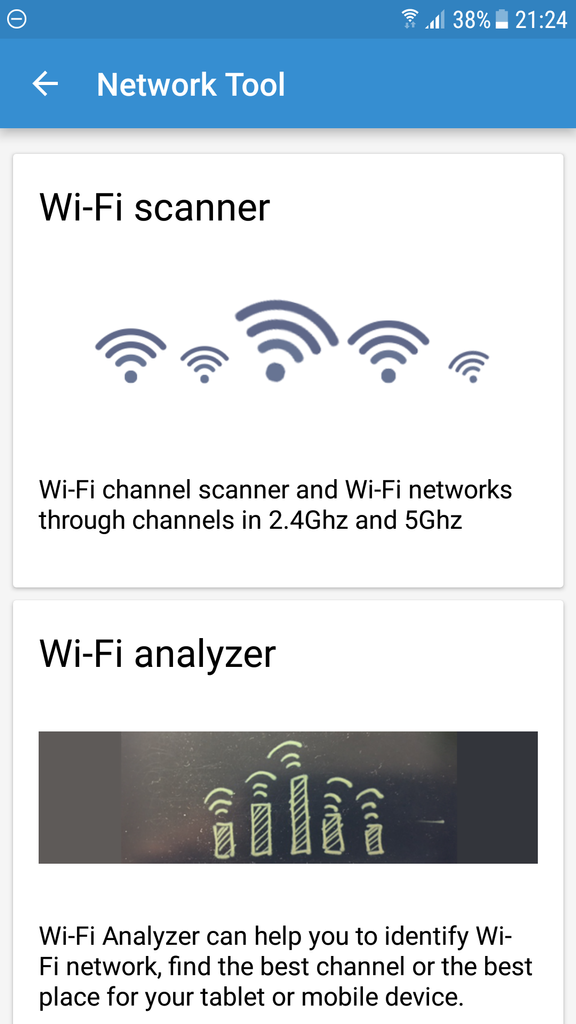
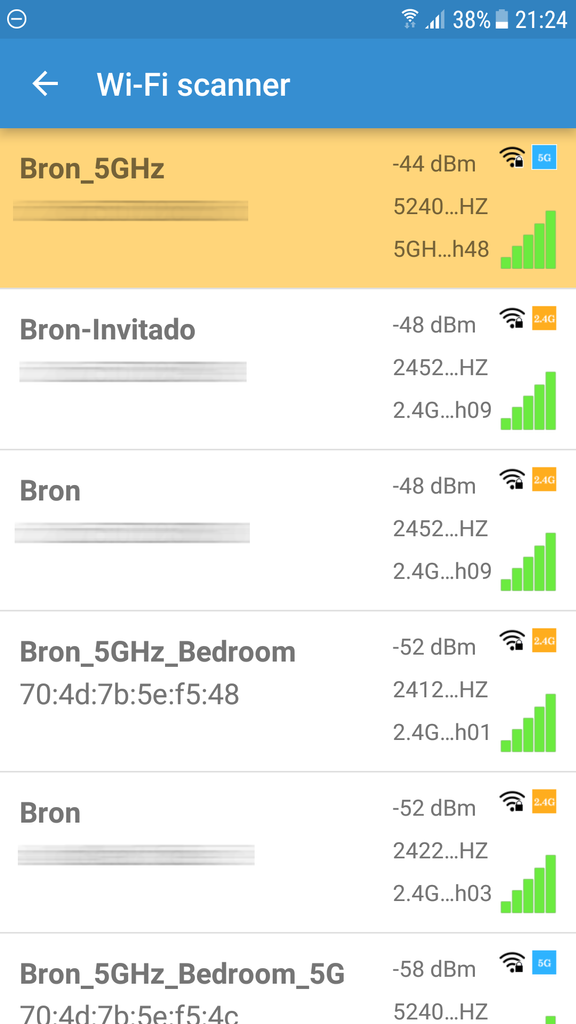
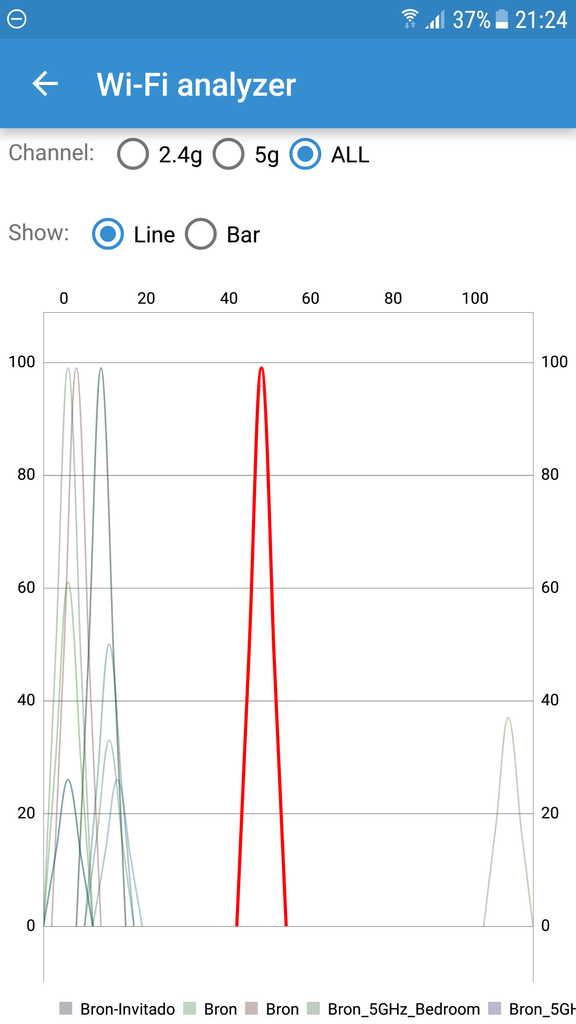
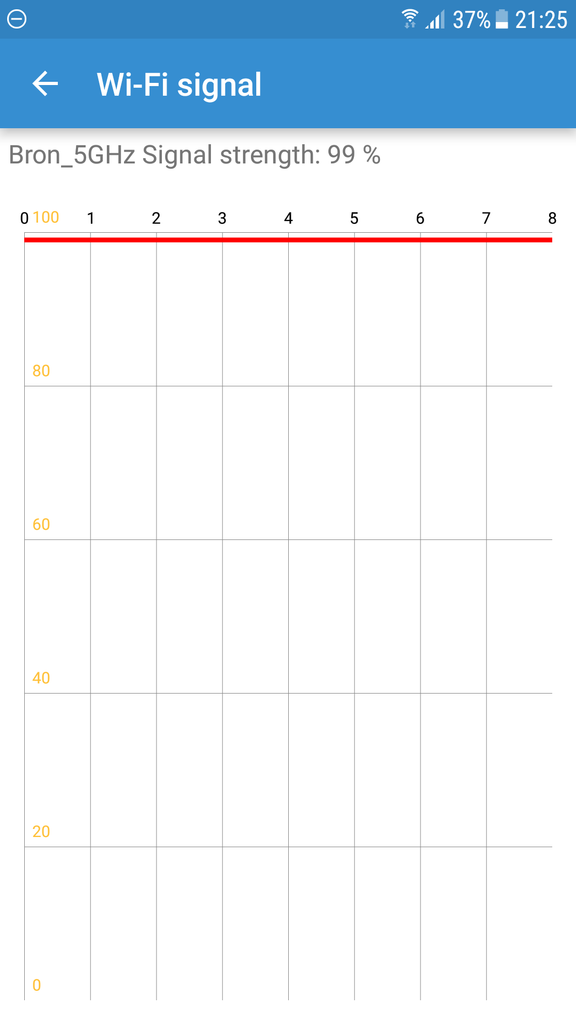
Las herramientas ping y traceroute que son tan conocidas para los administradores de redes también están disponibles. Por último, tenemos Network Discovery, una herramienta que nos permitirá descubrir todos los host que hay en la misma red local donde nos hemos conectado, y además permitirá realizar un escaneo de puertos sencillo.
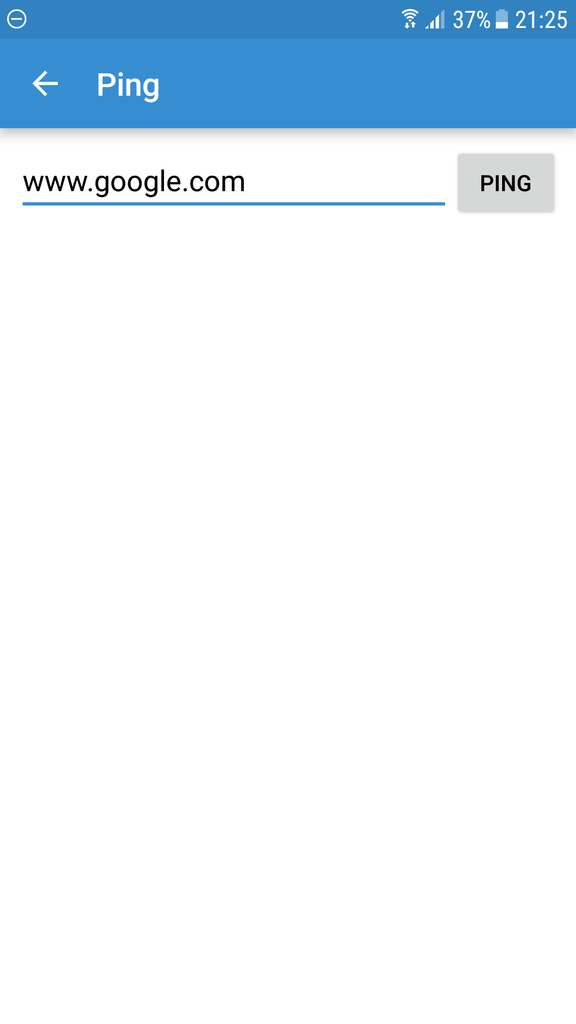
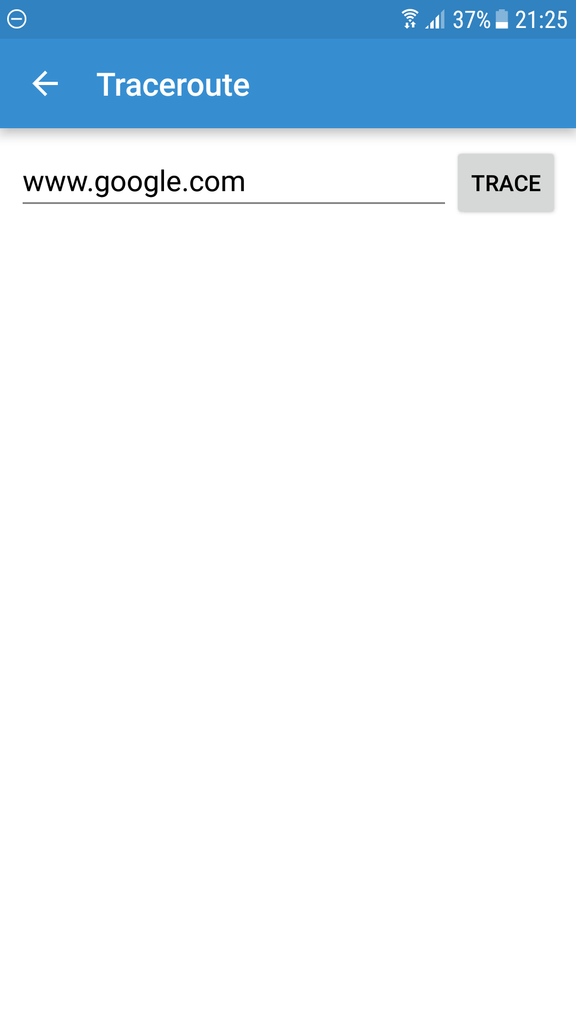
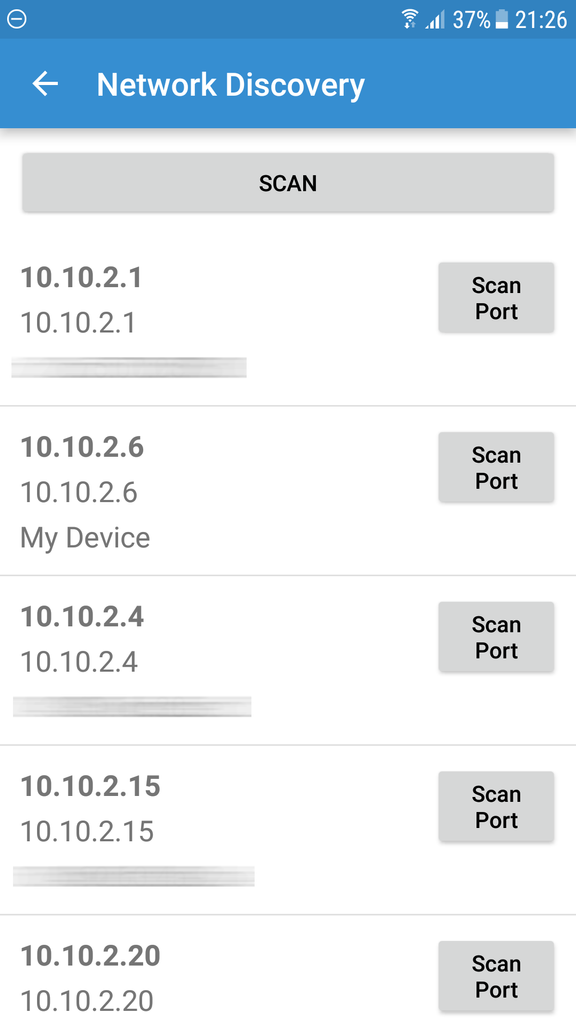
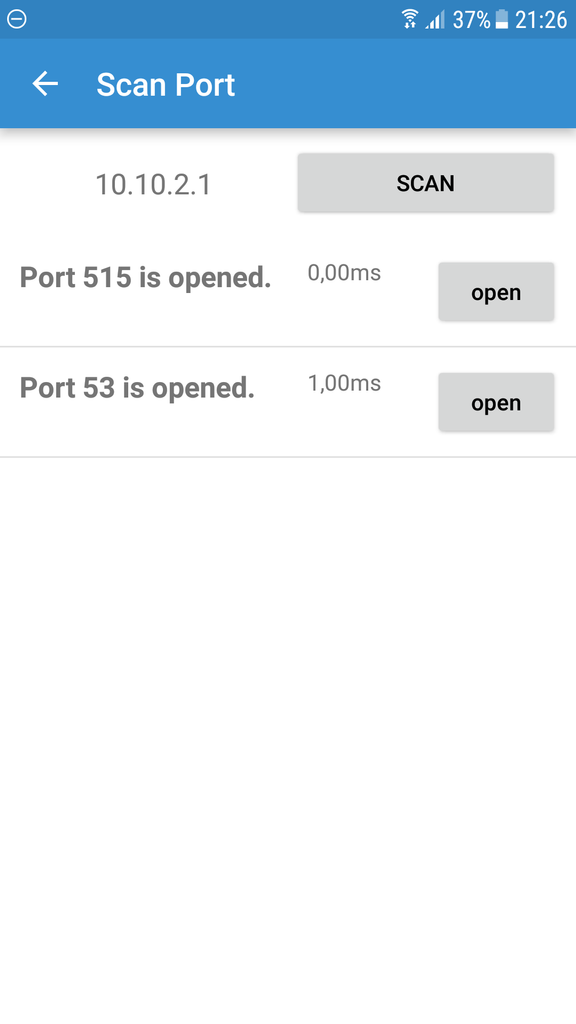
Tal y como habéis podido ver, ASUS Extender App es una herramienta muy útil para gestionar y administrar los repetidores y PLC del fabricante ASUS. Además, las recomendaciones y herramientas incorporadas en ASUS Extender hacen que sea una aplicación muy útil, por lo que desde RedesZone os recomendamos instalarla para vigilar en todo momento las redes Wi-Fi de nuestro alrededor y también usar las utilidades adicionales.
Si tenemos en cuenta que esta aplicación ha funcionado realmente bien durante las pruebas, que es completamente gratuita y que tiene un gran número de opciones, recomendamos sin lugar a dudas su utilización:

Esperamos que os haya gustado el análisis, si tenéis alguna duda podéis ponernos un comentario y os responderemos encantados.